Принцип работы
DNS это специальная служба операционной системы которая преобразует домены в ip адреса. Чтобы набирая сайт вы попадали на нужный веб сервер, на котором этот сайт расположен. Самих днс серверов большое множество. Все они расположены в разных частях мира.
Чтобы зайти на какой то сайт вы вбиваете его домен. Ваш браузер шлет DNS запрос который обрабатывается примерно 0.5 - 3 секунды после чего приходит ответный пакет с ip адресом. Получив ip адрес браузер уже шлет пакет на этот ip и при условии что всё хорошо - вы попадаете на нужный вам сайт.
Это упрощённый пример в действительности всё немного сложнее и на скорость обработки днс запроса влияют несколько факторов.
Одним из таких факторов - медленный или перегруженный DNS сервер вашего провайдера. Очень распространённый случай.
Другим фактором является сама система в целом. Если случается так, что сделав DNS запрос - ответа на конкретном DNS-Сервере не обнаруживается, то выполняется запрос к вышестоящему DNS серверу, если и на нём нет то это будет повторяться вплоть до корневых DNS - которые являются главными узлами. К ним обращаются более мелкие серверы. Не исключено что ответа нет и там т.к. он ещё не обновился/не добавился. Всё это спокойно может растянуться на 10 и более секунд ожидания.
В подавляющем большинстве пользователи не особо запариваются и просто выставляют автоматическую настройку DNS по DHCP. Тем самым они скорее всего получают перегруженный запросами DNS сервер провайдера.
Выигрыш от кэширования DNS
Используя технологию кэширования днс мы как бы минуем все эти ненужные паузы, и просто берём ip сразу из кэша, тем самым увеличивая скорость загрузки сайта. А в случае ошибки, происходит повторный запрос, но уже к днс серверу. Полученный ответ разумеется попадает в кэш. Сам кэш хранится у нас на диске. В большинстве случаев он занимает ~ 100 mb места.
Рассмотрим практический пример. Посещая сайт социальной сети Вконтакте, когда мы хотим посмотреть какую нибудь фотографию или видео - можно обнаружить как браузер делает запрос на какой нибудь служебный поддомен - что то типа sun9-30.userapi.com. Этот домен в свою очередь ведёт на сервер на котором расположен этот мультимедиа контент. Выполнив запрос и занеся его в кэш мы будем получать его ip адрес мгновенно, тем самым контент загрузится быстрее, чем если бы мы не кэшировали запросы.
Софт который мы сегодня будем устанавливать работает сразу с несколькими днс серверами а не с одним. Причём работает по принципу слать запрос сразу всем днс серверам прописанным в конфиге и от какого быстрее пришёл валидный ответ, то мы и кладём к себе в кэш. Таким образом мы тоже выигрываем время и получаем прирост скорости.
Установка
Итак, мы будем использовать Acrylic DNS Proxy. Открытый исходный код. Быстрая и простая установка и настройка. Так же не могу не отметить отличную стабильность каждый день на протяжении нескольких лет 24/7 у меня работают всякие парсеры, чекеры, сабмитеры во многопотоке и данный софт у меня ещё ни разу не скрэшился, всё стабильненько
Заходим на официальный сайт и качаем Download Setup for Windows (или бэкап на облаке)
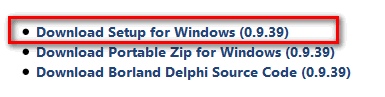
Ставим и запоминаем папку куда поставили. В установке нет ничего сложного, просто нажимаем далее как обычно.
Настройка
Идём в папку куда поставили и открываем там фаил AcrylicConfiguration.ini в нем меняем эти строки:
PrimaryServerAddress=8.8.8.8
...
SecondaryServerAddress=8.8.4.4
...
TertiaryServerAddress=Сюда вписываем DNS сервер вашего провайдера N1
...
QuaternaryServerAddress=Сюда вписываем DNS сервер вашего провайдера N2
...
QuinaryServerAddress=77.88.8.8
...
SenaryServerAddress=77.88.8.1
...
SeptenaryServerAddress=208.67.222.222
...
OctonaryServerAddress=208.67.220.220
...
NonaryServerAddress=1.1.1.1
...
DenaryServerAddress=1.0.0.1
Таким образом мы вписали 5 разных днс серверов по 2 штуки на каждый:
- Google: 8.8.8.8 и 8.8.4.4
- Провайдерский днс: (по желанию, иногда нужно для внутренних сайтов провайдера)
- Yandex.DNS: 77.88.8.8 и 77.88.8.1
- OpenDNS: 208.67.222.222 и 208.67.220.220
- Cloudflare DNS: 1.1.1.1 и 1.0.0.1
Нам остается только выбрать наш днс-кэшер в качестве основного днс сервера ОС. Заходим в Сетевые подключения и делаем как на скрине ниже (если не видно - по клику откроется фулл сайз скрин).
Обратите внимание - на скриншоте показано как это делается на семёрке, если у вас другая версия виндоус у вас может незначительно отличаться финальный шаг. Если возникнут какие то проблемы то смотрим тут как это делается на вашей системе.
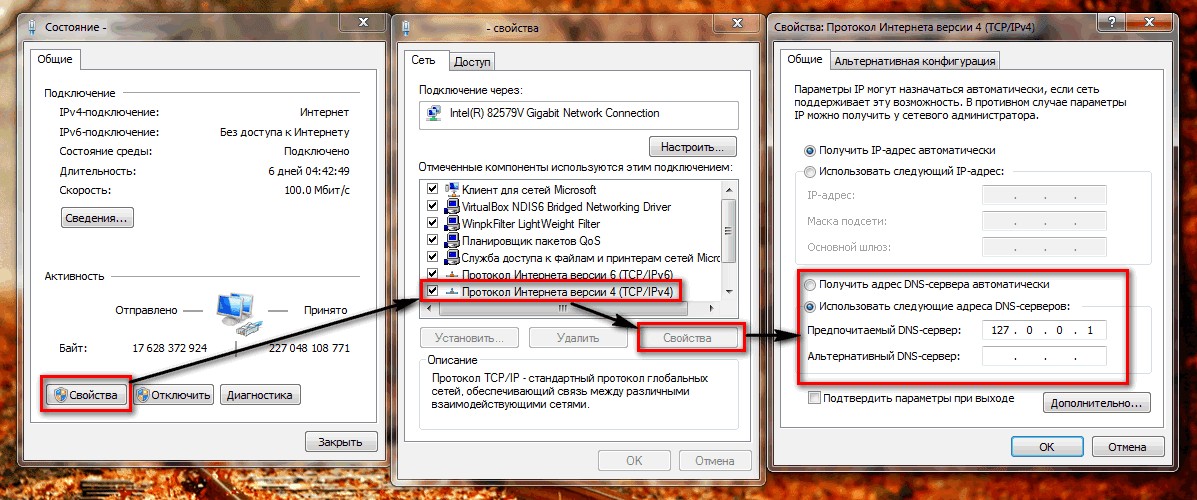
Подтверждаем и перезагружаем комп во избежание артефактов. Наслаждаемся быстрой работой интернетика.
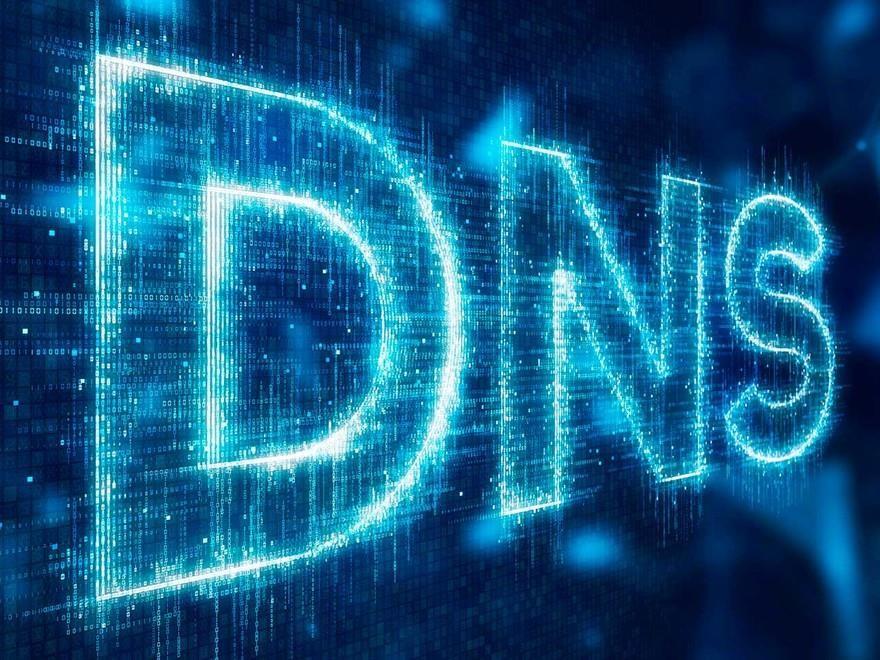
Интересная тема, надо разобраться в ней
ОтветитьУдалитьОтправить комментарий